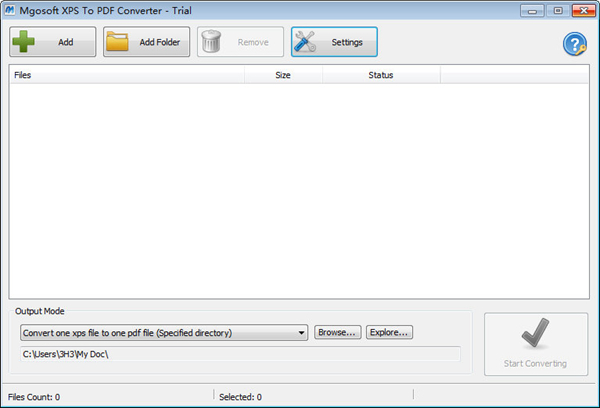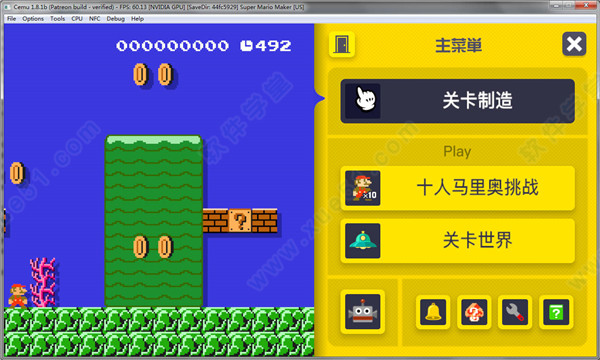“xxx” 已损坏,打不开.您应该将它移到废纸篓。解决
macOS打开软件提示:“xxx” 已损坏,打不开.您应该将它移到废纸篓,这个并不是软件真的损坏了,而是由于macOS系统权限和签名的原因,知识兔只要打开允许任何来源和者手动签名软件就可以了,知识兔以下是解决方法请根据需要选择。
第一步(打开允许安装从任何位置下载应用程序,简单的说就是允许安装不是从App Store商店下载的软件):
打开所有来源教程:macOS打开允许从任何来源下载的APP运行和安装
第二步操作(对于不是从App Store商店下载的软件即从网上下载的APP签名操作):
这些命令都是Apple官方公证Gatekeeper命令,即绕过应用签名操作方法,对系统没有任何影响隐患,知识兔可以放心大胆的操作。如果知识兔当你操作过第一步之后再去打开软件时候,发现已经可以正常打开软件的,那么就不需要对软件APP签名操作了!
签名命令:
sudo xattr -rd com.apple.quarantine
使用方法 sudo xattr -rd com.apple.quarantine空格 APP路径
1.知识兔打开启动台–其他–终端,知识兔打开终端;

2.然后知识兔拷贝下面的命令并粘贴到终端;
sudo xattr -rd com.apple.quarantine
注意:sudo xattr -rd com.apple.quarantine后面需要加个空格,操作好后,先不要运行,终端不要关闭。
知识兔这里以Gas Station Simulator为例子,知识兔打开“访达” – “应用程序”文件夹找到要操作的APP,找到Gas Station Simulator的应用图标“GSS2”并把它拖到终端里面(如下图):
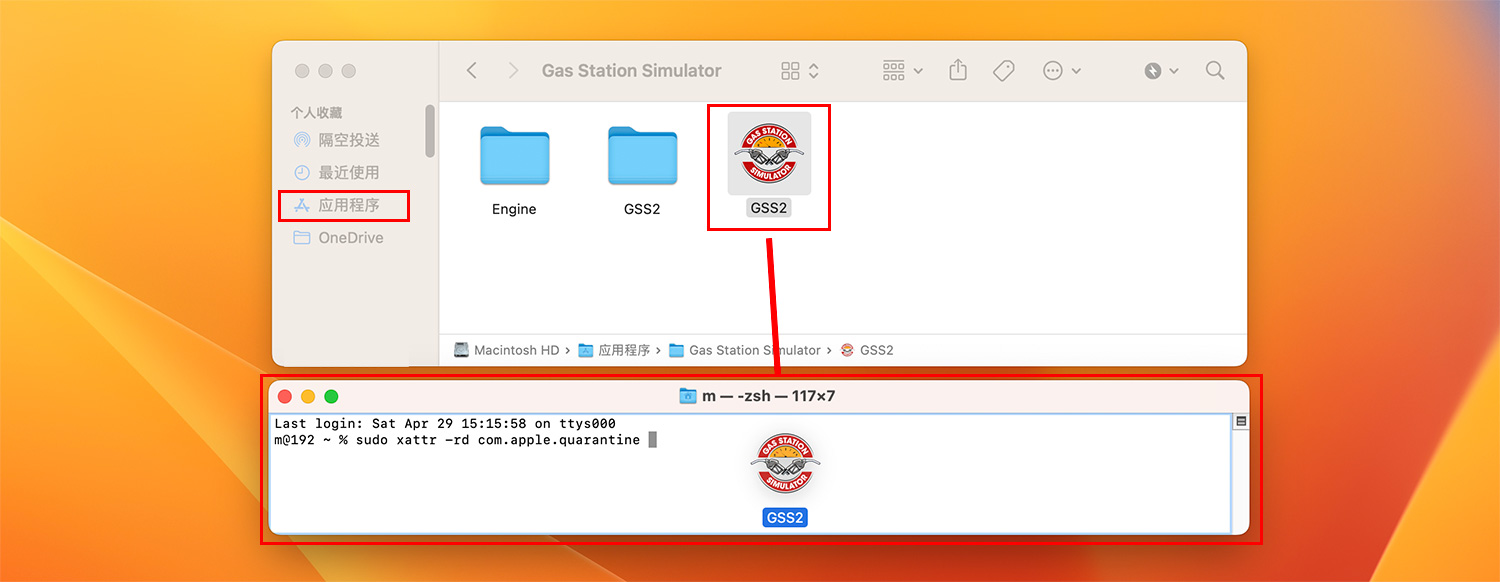
拖好应用程序到终端之后按回车键运行,之后会提示输入密码(下图所示),然后知识兔输入你的Mac系统开机密码,按回车键运行即可。
注意!密码输入过程是看不见的。

意外退出或闪退崩溃修复
经过上面的操作解决已损坏提示之后,知识兔打开应用意外退出或者直接闪退崩溃的话,知识兔可以尝试修复处理。
关闭系统SIP
如果知识兔上面的方法都不行,那么你应该需要关闭系统SIP保护才能运行软件,请参考下面教程关闭你macOS系统的系统完整性保护SIP,关闭SIP后可以根治各种因为权限打不开软件的问题。
下载仅供下载体验和测试学习,不得商用和正当使用。